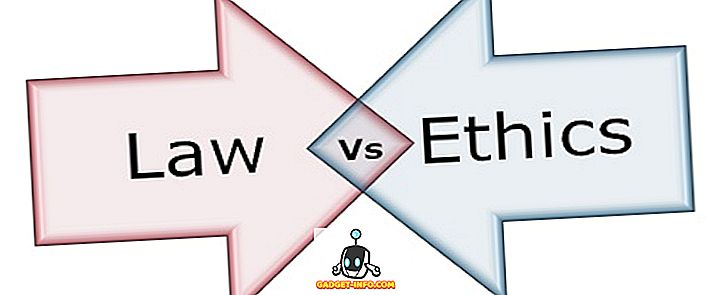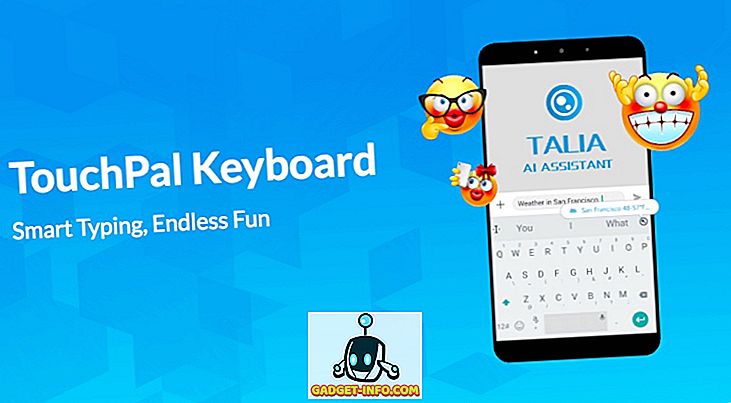Вбудована функція пошуку в Windows 7/8/10 значно краще, ніж жахливі параметри пошуку в Windows Vista і XP. Замість того, щоб встановлювати програму сторонніх виробників для пошуку файлів на внутрішніх файлах на вашому комп'ютері, тепер це можна зробити легко з Windows 7/8/10.
Наприклад, припустимо, що ви програміст або веб-розробник, і ви хочете мати можливість шукати файли коду, такі як .aspx, .html, .java, .php і т.д. За допомогою Windows 7 можна налаштувати індексатор пошуку на не тільки індексувати будь-який потрібний файл, але й індексувати вміст файлу.
За промовчанням індексатор пошуку в Windows 7/8/10 індексує найпоширеніші місця, де зберігатимуться ваші файли, тобто всі бібліотеки, все в папці Користувач і електронна пошта. Якщо цього недостатньо, можна легко додати або вилучити розташування індексів.
Однак, щоб бути зрозумілим, існують деякі дійсно хороші програми сторонніх виробників, які дозволять вам виконувати більш швидкі та просунуті пошуки текстових файлів, ніж Windows.
Налаштування параметрів індексування в Windows
Це означає, що ви можете наказати Windows 7/8/10 індексувати та повертати результати з файлів і папок на мережевих дисках або зовнішніх жорстких дисках. Щоб почати, натисніть кнопку Пуск, а потім введіть пошук у вікні пошуку.
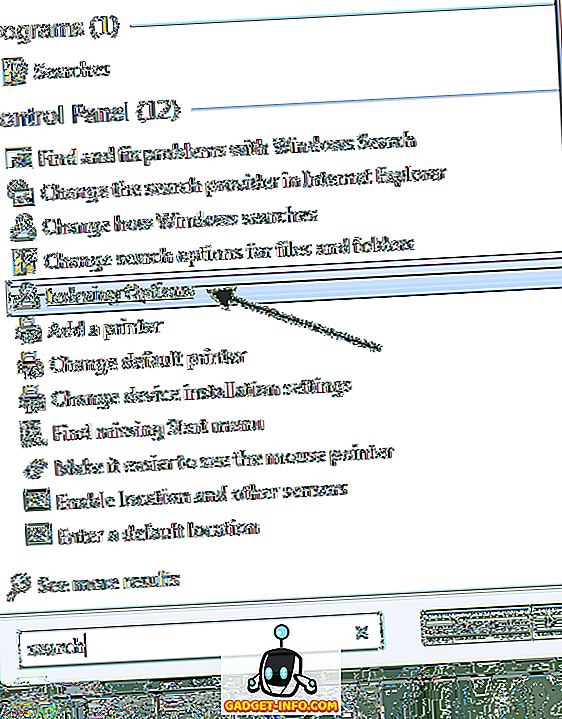
Відкриється діалогове вікно Параметри індексування . У Windows 10 натисніть кнопку Змінити спосіб пошуку Windows . Угорі ви побачите загальну кількість елементів, індексованих на вашому комп'ютері. Нижче ви побачите список всіх місць, які були включені для індексування.
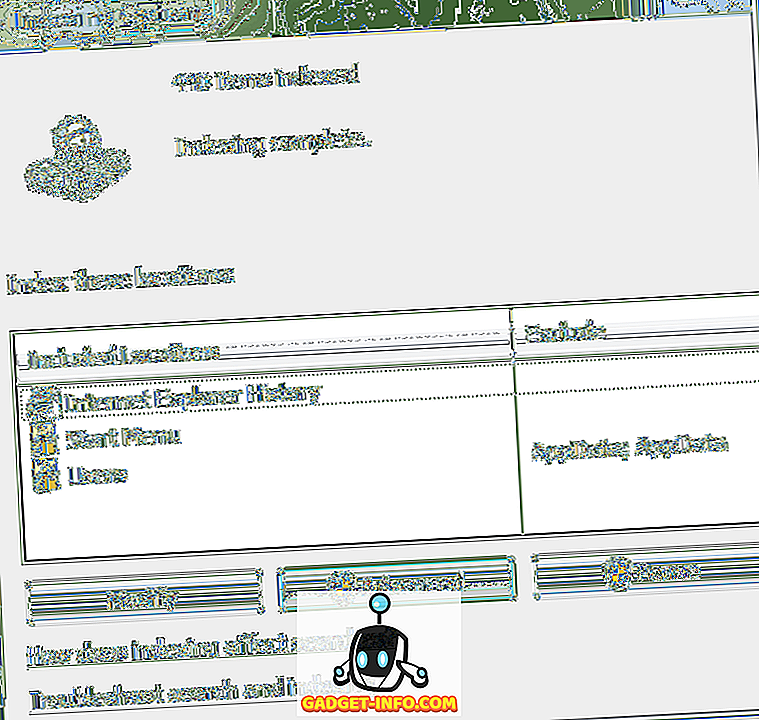
Щоб додати нове місце в індекс, натисніть кнопку Змінити . Будь-який мережевий диск або зовнішній жорсткий диск відображатимуться у списку можливих місць розташування. Можна відмітити будь-який диск або папку, які ви хотіли б включити до індексу.

Залежно від того, скільки файлів і папок знаходяться в певному розташуванні, для індексації пошуку індексу може знадобитися деякий час. Якщо ви помітили, що певні файли не індексуються пошуковим індексатором, навіть якщо вони включені до пошукових місць, можливо, доведеться додати тип файлу.
Ви можете зробити це, натиснувши кнопку Додатково на головному екрані параметрів індексування . Потім натисніть на вкладку Типи файлів .
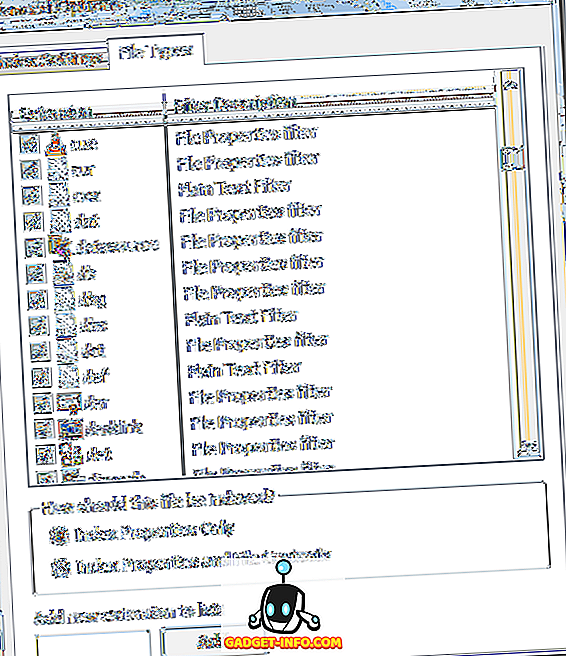
Якщо розширення файлу відсутнє у списку, додайте його внизу. Потім виберіть його та виберіть, чи потрібно індексувати лише властивості або властивості та вміст файлу. Якщо ви знаєте, що файл містить лише текст, не забудьте вибрати другий перемикач.
Ви також можете натиснути на Параметри індексу, щоб змінити деякі параметри для індексу пошуку.
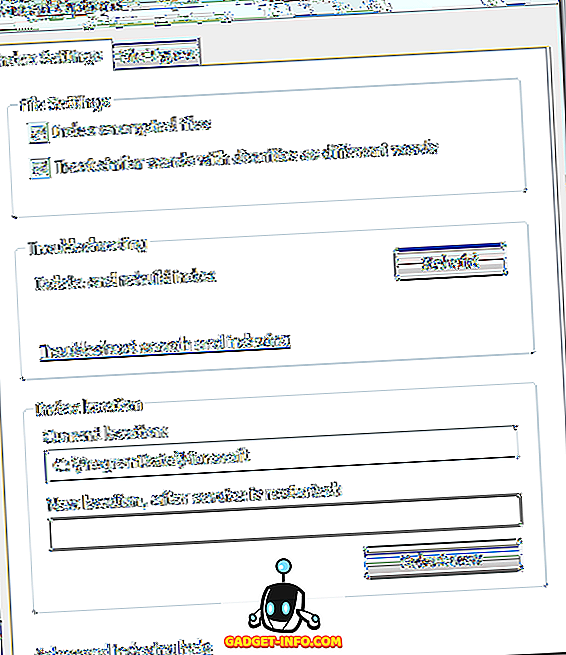
Тут ви можете індексувати зашифровані файли та інші параметри, наприклад, як схожі слова з діакритичними знаками як різні слова. Якщо у вас виникають проблеми з пошуком Windows або щось пошкоджено, ви можете відновити індекс, натиснувши кнопку Перебудувати .
Нарешті, ви можете повністю перемістити індекс пошуку на інший диск або розділ. Якщо у вас жорсткіший жорсткий диск, на якому операційна система не працює, це може бути гарною ідеєю, щоб перемістити його так, щоб вона виконувалася швидше. Подібно до того, як переміщення файлу підкачки на інший диск змусить працювати швидше.
Загалом, нові функції пошуку в Windows 7/8/10 значно розширюються і дозволяють налаштувати більшість параметрів пошуку. Насолоджуйтесь!